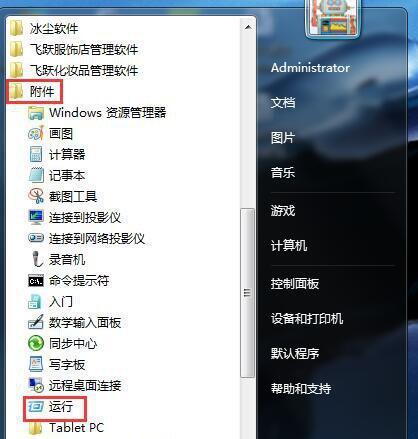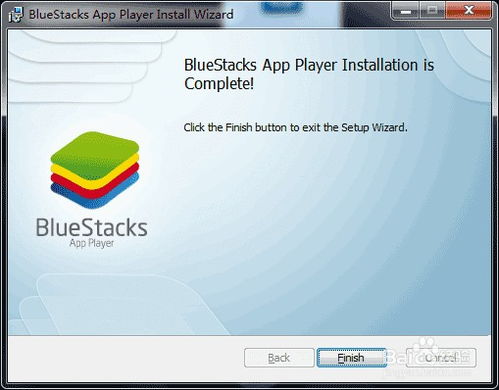ps制作ios系统,PS创意设计下的视觉盛宴
时间:2025-01-17 来源:网络 人气:
亲爱的读者们,你是否曾在使用iPhone时,被那独特的iOS系统界面所吸引?那些细腻的图标、流畅的动画,还有那神秘的毛玻璃效果,是不是让你也想亲手制作出这样的界面呢?今天,就让我带你一起走进Photoshop的世界,探索如何制作出属于你自己的iOS系统界面吧!
一、准备工作:打造你的“舞台”
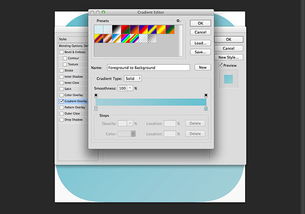
首先,我们需要一个舞台,也就是一个Photoshop文件。打开Photoshop,新建一个颜色模式为RGB的文件,尺寸设置为1334x750像素,分辨率设置为72。这个尺寸是iOS常用手机界面的标准,确保我们的作品能够完美适配。
二、临摹大师:描绘你的“蓝图”
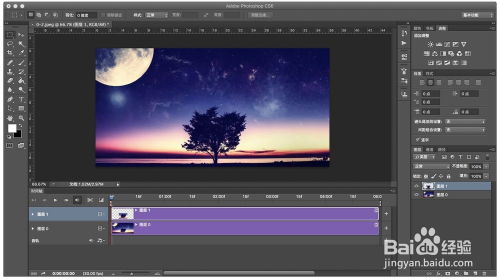
接下来,我们需要一个临摹图,也就是你想要模仿的iOS界面。将临摹图拖入到Photoshop文件中,然后按照图片里的分区,用移动工具从标尺处拉出一条参考线。这样,我们就能有一个清晰的蓝图,指导后续的制作过程。
三、素材导入:为你的“舞台”添砖加瓦
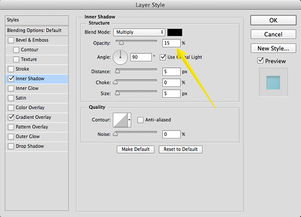
现在,我们要为这个舞台添砖加瓦。直接拖入素材图,你会发现,在Photoshop CS6中,直接拖入的图片会自动转为智能图像格式。保留它,不要栅格化,因为后续我们还需要用到它。
四、模糊处理:打造“毛玻璃”效果
接下来,我们要为这个界面添加“毛玻璃”效果。复制出一层素材图,保持图层的智能图像模式,然后执行“滤镜->模糊->高斯模糊”命令。将高斯模糊数值设置为50,也可以根据你的喜好调整数值。
五、调整色彩:让你的“舞台”更加生动
执行高斯模糊命令后,效果已经基本出来了。但颜色还需再调整。选中当前层,点选调整面板中的“色相/饱和度”按钮,或者在菜单栏中选择“图层->新建调整图层->色相/饱和度”,执行命令。调整面板数值:饱和度40,明度30,也可以根据你的图片需要自己调节。
六、细节处理:让你的“舞台”更加完美
执行好命令后,你会发现整个图层颜色都被改变了。别担心,这只是一个细节处理。在图层面板中,右键点击“色相/饱和度”图层,选择菜单中的“创建剪贴蒙版”。这样,你的调整就会只作用于下面的图层,而不会影响到其他部分。
七、:收获你的“成果”
经过以上步骤,你的iOS系统界面就基本制作完成了。你可以根据自己的需求,添加更多的元素,比如图标、文字等,让你的作品更加丰富多彩。
通过以上步骤,你不仅学会了如何制作iOS系统界面,还掌握了Photoshop的一些高级技巧。现在,就让我们一起动手,打造属于你自己的iOS系统界面吧!相信,在你的精心打造下,它一定会成为你手机中最亮眼的风景线!
相关推荐
教程资讯
教程资讯排行